好多游戏玩家询问说win7的cf烟雾头怎么调?一些游戏玩家需要进行win7系统进行调cf烟雾头,在CF中烟雾头必须要经过调试之后才可以发挥它最到的效果,那么游戏才会变得更加顺利。到底win7的cf烟雾头怎么调?下面教程教你调节cf烟雾头的方法,感兴趣的小伙伴一起来看下吧。
推荐:游戏版专用win7系统下载
具体方法如下:
1、显示右击桌面点击“屏幕分辨率”;

2、然后点击窗口里面的“高级设置”;
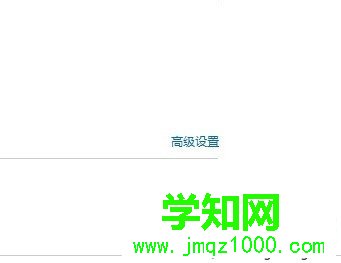
3、选择“监视器”,将颜色改成“增强色(16位)”;
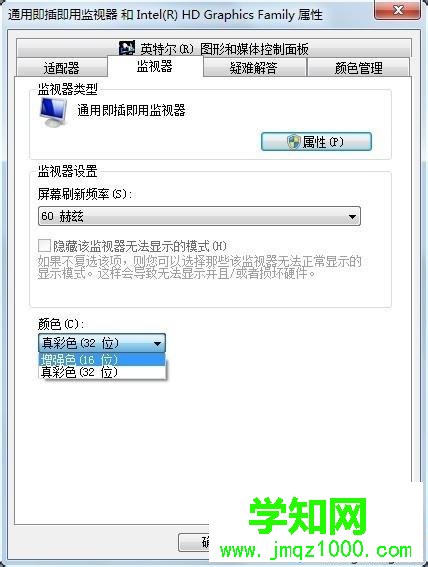
4、然后右击桌面点击“NVIDIA控制面板”;
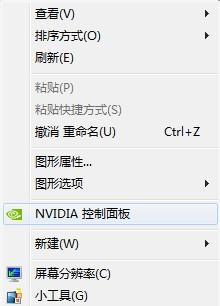
5、然后在页面的左边点击“调整视频颜色设置”;
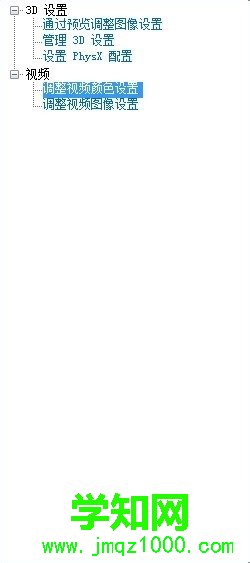
6、然后在页面中部将亮度调成78%、对比度55%、色调11、饱和度35,然后点击应用即可完成cf烟雾头设置。
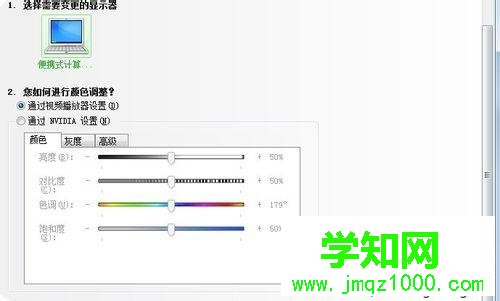
看完以上教程内容之后,相信大家都会调节win7的cf烟雾头,是不是很简单呢?有需要的游戏玩家可以掌握!
相关教程:cf全屏win10w7烟雾头最新调法2016温7系统怎么调烟雾头win7系统如何调烟雾头win7系统调cf烟雾头郑重声明:本文版权归原作者所有,转载文章仅为传播更多信息之目的,如作者信息标记有误,请第一时间联系我们修改或删除,多谢。
新闻热点
疑难解答